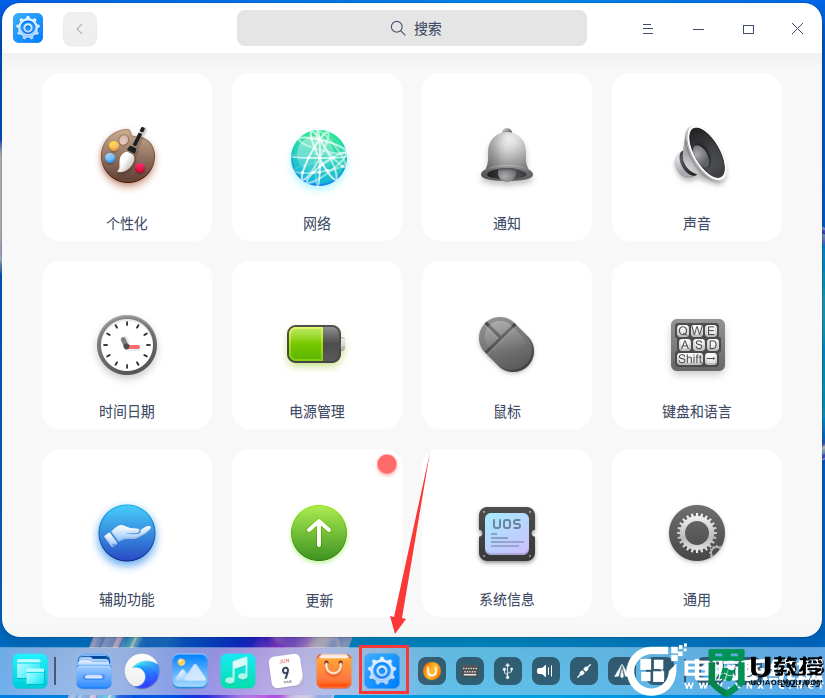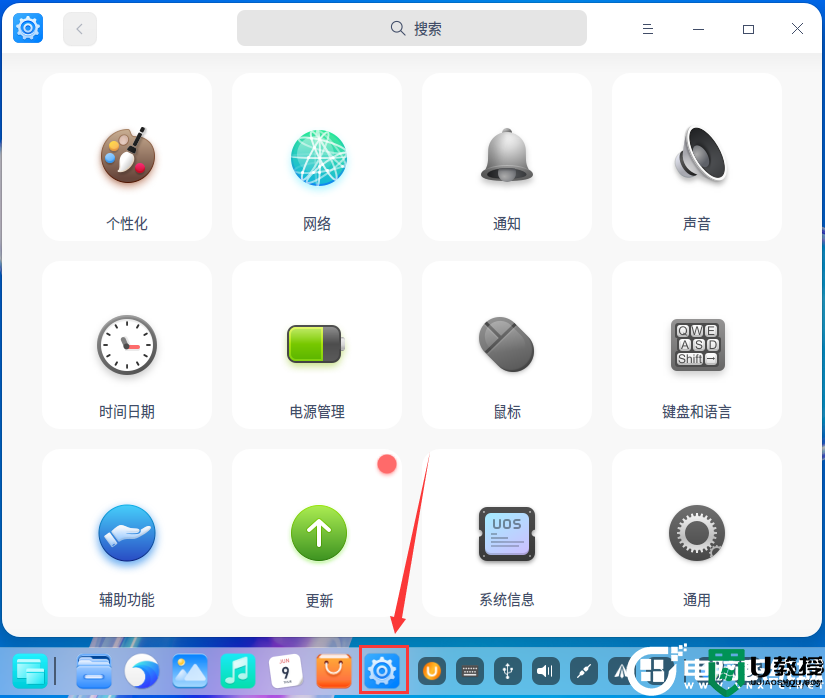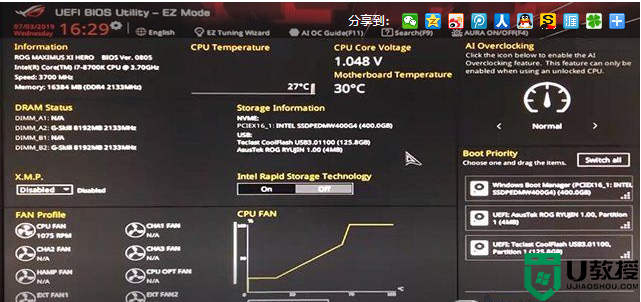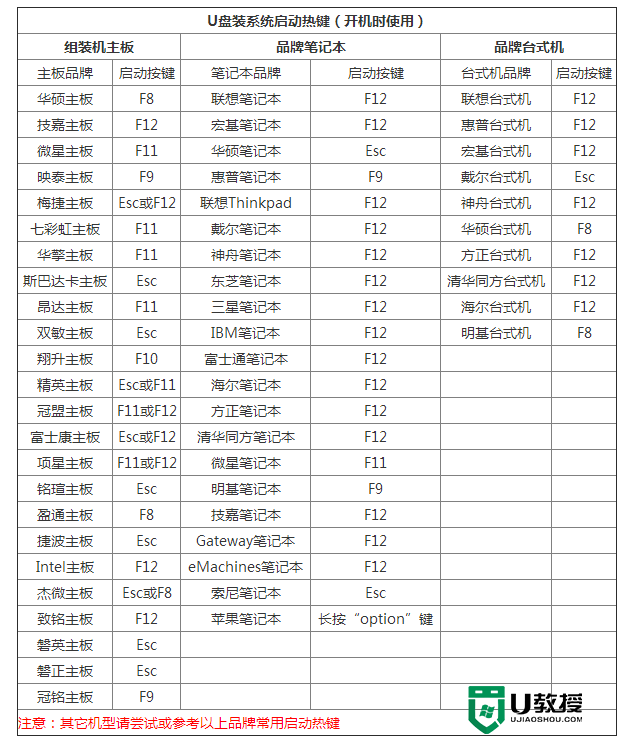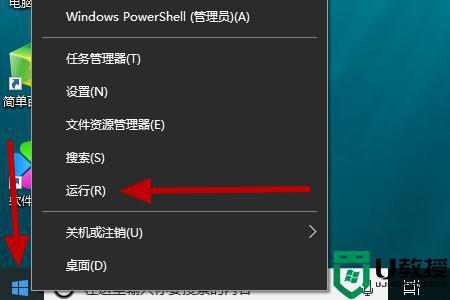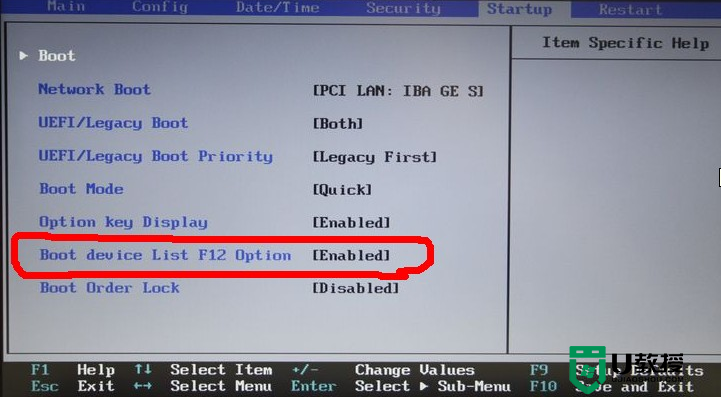雷神笔记本电脑怎么修改硬盘启动顺序
在电脑上,我们的硬盘启动顺序是可以修改的,最近就用户在雷神笔记本电脑上想改系统硬盘启动顺序,但是又不知道要怎么去改,那么雷神笔记本电脑怎么修改硬盘启动顺序呢,下面小编给大家分享电脑修改硬盘启动顺序的方法。
解决方法:
1、启动计算机,并按住DEL键不放(也有按其它键的,请根据提示),直到出现BIOS设置窗口(通常为蓝色背景,黄色英文字)。

2、选择并进入第二项,“(高级BIOS功能)选项”。在里面找到(启动装置顺序)。

3、并找到依次排列的“FIRST”“SECEND”“THIRD”三项分别代表“第一项启动”“第二项启动”和“第三项启动”。这里我们按顺序依次设置为“硬盘-Hard Disk”。

4、“光驱-CDROM”;“移动设备-USB-CDROM”即可。如在这一页没有见到这三项英文,通常BOOT右边的选项菜单为“SETUP”,这时按回车进入即可看到了。

5、应该选择“FIRST”敲回车键,在出来的子菜单选择HDD。再按回车键。

6、选择好启动方式后,按F10键,出现E文对话框,按“Y”键(可省略),并回车,计算机自动重启,证明更改的设置生效了。

以上就是雷神笔记本电脑修改硬盘启动顺序的方法,有不知道怎么修改硬盘启动顺序的,可以按上面的方法来进行修改。